如何在Windows和Mac上使用密码加密Zip文件
塞德里克于2022年9月21日更新至文件锁
压缩或压缩文件是为了减少文件,特别是当我们在线传输文件时,或者当我们将文件插入电子邮件并作为附件发送时,将文件压缩得更小一点会使传输更快。压缩文件还可以减少占用空间,节省存储资源。
常见的压缩或压缩文件格式是:.zip, .tar, .7z, .rar, .apz, .lz, .arj等。像任何其他文件一样,Zip文件需要得到很好的保护,例如加密或密码保护,以防止窥探。
如果你不知道的话如何加密Zip文件你来对地方了。本文展示了几种在Windows和Mac计算机上使用密码加密Zip文件的方法。
如何使用WinRar加密win10上的Zip文件
你可以下载免费版解压缩的软件用密码保护压缩文件。
步骤1。找到要压缩的文件或文件夹。右键单击并选择“添加到存档”。

步骤2。点击“设置密码”,设置自己的密码。然后,点击“确定”。

步骤3。现在,为“存档格式”选择ZIP,然后单击“确定”。

压缩过程完成后,您将在同一目录中看到压缩后的文件。如果您通过电子邮件发送zip文件,稍后将需要向收件人提供密码以解压缩文件。
如何使用文件加密工具加密带有密码的Zip文件
有一些可靠的文件锁定和加密程序,您可以应用它们来加密Zip文件EaseUS LockMyFile是著名的。该工具可以加密文件和文件夹为GFL格式或EXE格式与先进的AES加密算法。您可以在另一台计算机上打开EXE加密的文件或文件夹。
EaseUS LockMyFile也支持隐藏文件/文件夹或密码保护文件夹或文件在简单的点击。
免费下载这个文件时钟工具,加密您的Zip文件与密码。
步骤1。输入“easeus启动EaseUS LockMyFile,使用有效的电子邮件和许可代码注册。
步骤2。点击文件加密在“更多工具”下>单击添加文件或添加文件夹.
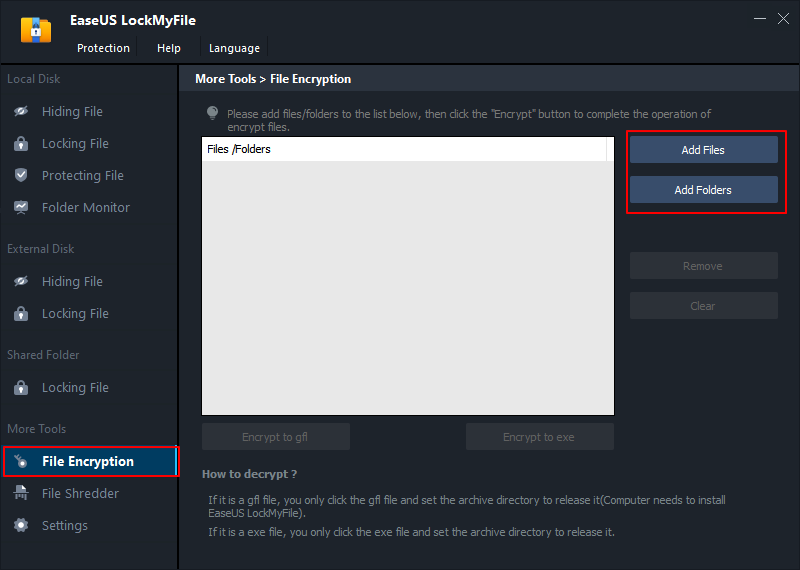
步骤3。选中需要加密的重要文件或文件夹,单击开放.

步骤4。选择加密方式:加密到gfl或加密到exe.

第5步。在您的电脑上浏览一个安全的位置,重命名加密文件或文件夹,单击保存保存加密的文件/文件夹。

使用Windows 10加密文件系统(EFS)保护ZIP文件
Windows 10提供了加密功能,允许您加密Zip文件。请确保您是Windows专业版、教育版或企业版用户,因为Windows 10家庭版上没有密码保护功能。遵循以下简单的步骤来使用它:
步骤1。导航到要加密的Zip文件。
步骤2。右键单击Zip文件并在下拉菜单中选择“属性”。在“常规”选项卡上,单击“高级”按钮。

步骤3。在“高级属性”菜单的底部,选中“加密内容以保护数据”旁边的复选框。点击“OK”。

步骤4。回到主窗口,点击“应用”。
第5步。当弹出窗口要求备份您的文件加密密钥。单击“立即备份”,并按照建议将加密密钥备份到可移动媒体。

如何密码加密一个压缩文件在Mac终端
如果您想在Mac上加密Zip文件,并且不希望其他人打开和查看它,您可以使用终端进行加密。
有一个简单的方法压缩和密码保护压缩文件通过终端。它需要一些独特的命令,但它是密码保护Mac上ZIP文件和文件夹的好方法。
步骤1。打开你的Mac终端。
步骤2。类型cd以及要用密码加密的文件或文件夹的位置。
注意:如果文件或文件夹保存在桌面上,请键入cd桌面.
步骤3。在终端中输入以下命令:Zip -er filename.zip.
步骤4。输入并验证加密Zip文件的密码。为了避免忘记密码,请务必将密码记录在安全的地方。
当这个过程完成时,您现在将看到一个压缩文件。当您尝试打开它时,它将要求您输入您在终端中输入的密码。
在Windows 10和Mac上加密Zip文件很容易
在本教程中,我们提供了四种方法来帮助您在Windows和Mac上使用密码加密Zip文件。要在Windows 10上加密Zip文件,总而言之,您可以通过使用WinRAR密码保护功能、Windows加密文件系统(EFS)或应用第三方工具EaseUS LockMyFile来实现,该工具提供了简单而安全的文件隐藏、锁定和加密解决方案。





